

发布时间:2022-08-24 15: 24: 39
品牌型号:MacBook Pro 2020款
系统: MacOs 11.6.5
软件版本:CleanMyMac
Mac系统上卸载软件比windows系统要人性化很多,但是mac系统无法直接卸载第三方软件,让很多小白用户手足无措。正常的卸载方式通常是移除了软件本体,没有移除软件的附加文件,所以我们需要借助卸载工具,那么mac卸载工具哪个干净呢?今天本文就来教大家mac卸载软件怎么卸载。
一、mac卸载工具哪个干净
说到卸载软件,大部分人都会选择使用系统自带的卸载方式,直接拖入废纸篓、启动台长按图标、应用程序界面移到废纸篓。这些卸载方式都能卸载干净吗?其实并没有,这种卸载方式只是移除了软件的“二进制文件”也就是软件本体,并没有将软件残留一并删除。
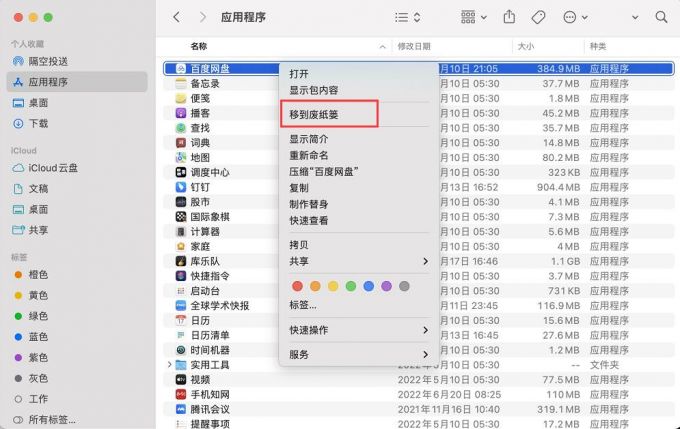
想要卸载的更加干净,使用第三方软件是一个不错的选择,哪些工具可以彻底卸载软件呢?
1、CleanMyMac。
CleanMyMac 想必很多Mac 用户都用过,可谓是 Mac 端系统优化工具中的集大成者,其卸载功能可将应用本身及相关软件完全删除,而不像一般的卸载工具那样放进废纸篓,省时省力。
如图1所示,CleanMyMac卸载软件时,并不是简单的移除二进制文件,而是将软件的偏好设置、支持文件、Dock栏图标一并删除,就好像mac上从未下载过此软件。
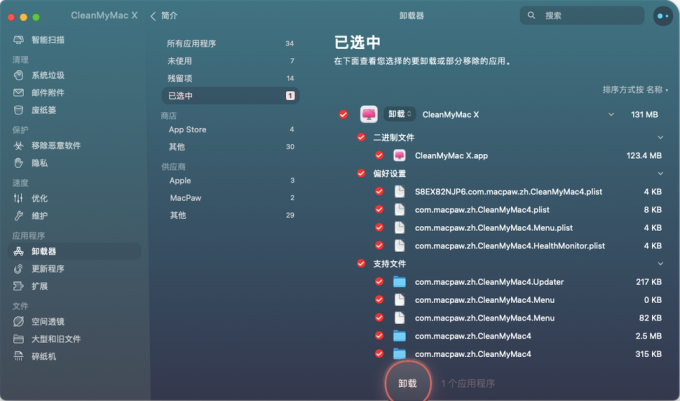
此外,CleanMyMac3 自身拥有一个安全数据库,它是一个项目列表,拥有一定的规格,可以确定软件能够正确选择和清理 Mac 垃圾文件,这使得整个卸载过程更加保险!
2、AppCleaner
AppCleaner 是一款能将应用程序和其连带着的,遍布你系统各个角落的文档一删而净的应用程序。当你发现安装的应用程序产生了大量的垃圾文件占据你整个系统的空间和硬盘的时候,你是否想痛快的一“卸”了之呢。
这时候你只需简单的将应用放入 AppCleaner 窗口即可,它能快速安全的卸载应用程序和其连带文件,使你的系统状态恢复健康。
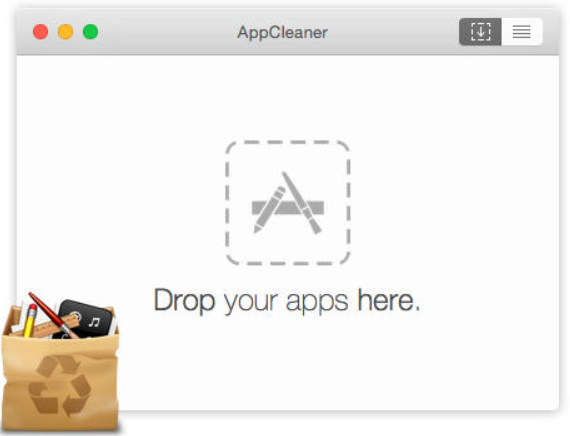
那么哪个软件卸载的更加干净呢?我认为还是CleanMyMac更胜一筹,因为其在卸载之前,可以展示给用户哪些东西可以被勾选一起卸载,由用户决定是否需要删除。并且CleanMyMac不止是卸载功能,清理功能更是强大,推荐大家使用。
二、mac卸载软件怎么卸载
本文对mac卸载软件,提供三种卸载方法。
方法一:在电脑“应用程序”中卸载软件。
如果你的内存空间不足以安装第三方软件清理,那么可以直接在“应用程序”中卸载软件。
首先点击电脑桌面左下角的“访达”,进入访达后,在“应用程序”中找到需要卸载的软件,可以右击“移到废纸篓”,或者直接拖入废纸篓。随后清倒废纸篓即可。
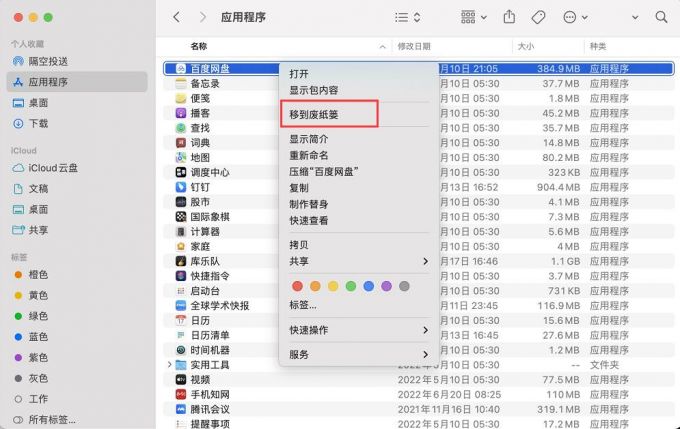
方法二:在启动台中删除软件。
在页面下方的“程序坞”中点击“启动台”图标,选中需要卸载的软件,长按直至抖动,点击左上角“叉号”即可卸载。
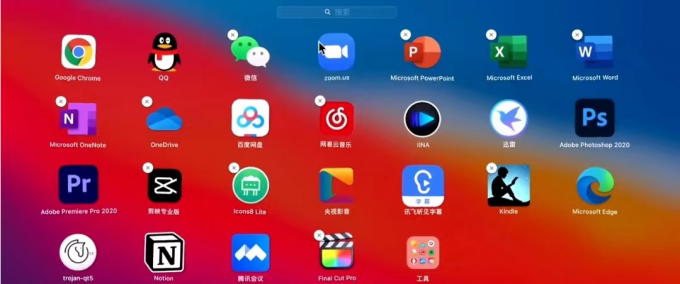
方法三:借助清理软件卸载软件。
和在应用程序与启动台中删除软件不同,借助清理软件卸载软件,可以将软件卸载地更加彻底。上文介绍的CleanMyMac是一款很好的卸载工具,上文已经介绍,此处不再赘述。
三、mac怎么卸载恶意软件
恶意软件会在用户不知情的情况下窃取用户隐私,甚至携带病毒攻击电脑,通常来说这类软件很难被发现,在mac系统中,将它拖拽到废纸篓中也不能安全卸载。在启动台更是找不到恶意软件的身影。有没有一种可以直接移除恶意软件的方式呢?
使用CleanMyMac清理恶意软件,操作步骤是非常简单的,具体步骤如下:
1)打开软件后,点击“移除恶意软件”功能,随后点击“扫描”,就能扫描出mac中的恶意软件。

2)扫描出恶意软件后,点击页面下方的“移除”,就能将恶意软件卸载了。
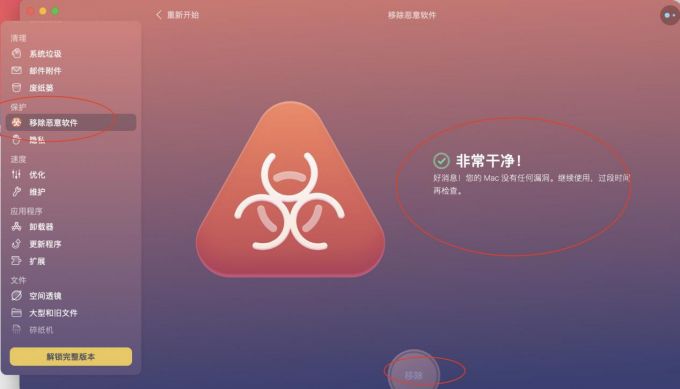
四、总结
本文为大家介绍了mac卸载工具哪个干净,相比于系统卸载方式来说,使用CleanMyMac可以卸载的更加彻底。另外本文对mac卸载软件怎么卸载做了教学,如果你想卸载的更加干净彻底,可以下载CleanMyMac尝试。另外,对于那些令人头疼的恶意软件,CleanMyMac也是支持一键移除,如果你已经被恶意软件所困扰,可以下载CleanMyMac尝试其功能。
展开阅读全文
︾